VLOOKUP은 무엇인가
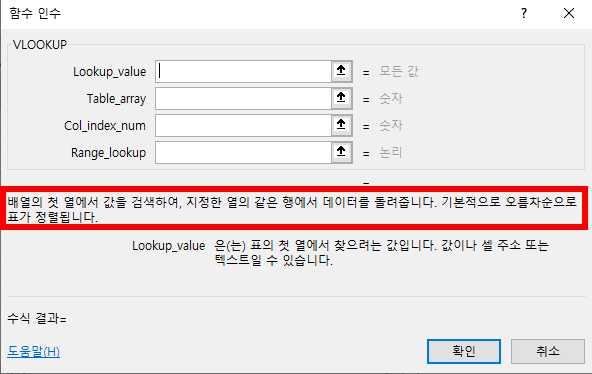
VLOOKUP 함수는 엑셀에서도 친절히 알려주고 있습니다.
무슨 이야기인지 이해하기 어려울 수 있지만 차근차근 읽어보시면 알 수 있습니다.
하지만 읽어보기 귀찮으니 바로 설명 들어갑니다.
VLOOKUP은 어떠한 값에 일치되는 값을 찾아온다.
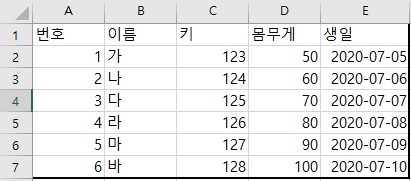
학교 출석부에는 위와 같은 표로 정리되어있습니다.
5번 친구의 몸무게가 알고 싶은 거죠.
그럴 때 VLOOKUP을 사용하여 , 5번이라는 친구로 몸무게를 찾아낼 수 있습니다.
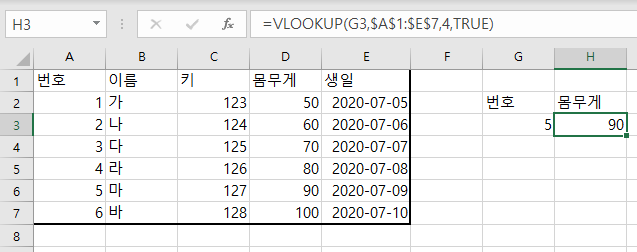
그냥 봐도 알겠는데 그걸 VLOOKUP을 사용해서 찾아야 하나요?
하지만 자료가 많고 여러 번 조건을 찾아야 한다면 VLOOKUP의 힘을 명확히 알 수 있어요.
이것을 이용하면 무궁무진하게 많은 것들을 할 수 있어요.
VLOOKUP의 사용법
1. 검색하기 위한 값 결정 (위 예시에는 번호)
2. 표의 영역 결정
- 영역 결정에서 주의 사항
① 찾기 위한 값(번호)이 표의 첫 열에 존재해야 함
② 필요한 값은 표에 반드시 포함되어야 함
3. 찾으려고 하는 값(위 예시에서는 몸무게) 몇 번째 열에 존재하는지 확인
4. 완벽하게 일치하느냐 , 근삿값으로 찾느냐
- 근삿값은 추후에 설명할게요
그러면 이제 다시 표로 예시를 들어볼게요~
예시의 목표는 5번 친구의 몸무게예요.
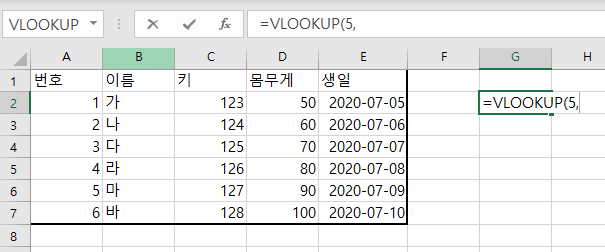
1. 검색하기 위한 값 (=5)
=VLOOKUP(5 ,
이렇게 작성해요
※ 쉼표까지 작성해야 돼요
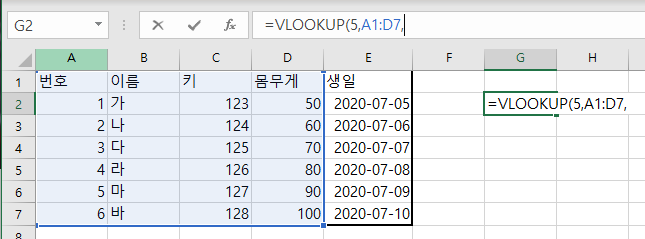
2. 표의 영역 설정 (번호 ~ 몸무게까지 , A1:D7)
=VLOOKUP(5 , A1:D7 ,
이렇게 작성해요
※ 쉼표까지 작성해야 돼요
마우스로 드래그하면 더 편리해요
주의 사항처럼 가장 처음 부분은 번호여야 합니다.
만약 이름으로 찾는다면? B1이 시작 부분이 되겠죠?
찾는 값이 몸무게 이기 때문에 몸무게는 반드시 포함되어야겠죠?
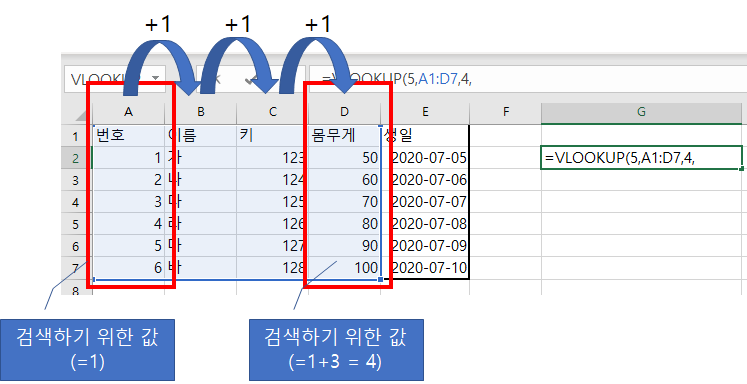
3. 찾으려는 값 존재하는 열 번호 (=4)
=VLOOKUP(5 , A1:D7 , 4 ,
위 이미지를 보시면 어떻게 계산이 되는지 확인 가능하실 거예요~
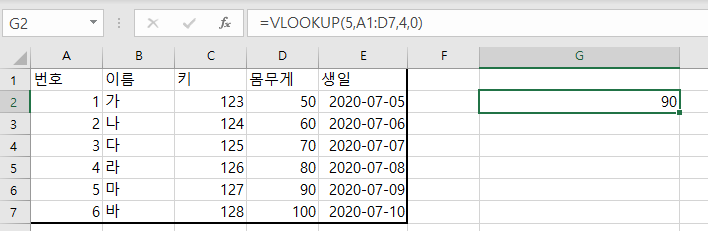
4. 완벽하게 일치하는 값 (=0)
=VLOOKUP(5 , A1:D7 , 4 , 0)
이렇게 하면 결괏값 90이 나타납니다~^^
아래는 vlookup 예시 파일이에요~
'엑셀 > 함수' 카테고리의 다른 글
| 엑셀 고급필터 사용법 (0) | 2021.03.22 |
|---|---|
| 출,퇴근 시간계산을 위한 Max,Min 함수 (0) | 2021.03.21 |
| 엑셀 텍스트 변경 방법 모든것 - 바꾸기 , replace , substitute + 와일드카드 (0) | 2021.03.16 |
| 엑셀 시간 계산의 모든것 (0) | 2021.03.12 |
| 모든 시트 한번에 합산하여 정리하기 (Sumproduct , Sumif 사용) (0) | 2021.03.10 |




댓글